Wisdom’s Cloud
[AWS] 1. Client VPN을 사용하여 Private Subnet EC2에 접속 (OpenVPN 활용) 본문
Client VPN
- Client VPN은 AWS 리소스 및 온프레미스 네트워크의 리소스에 안전하게 액세스할 수 있도록 하는 관리형 클라이언트 기반 VPN 서비스 입니다.
- Client VPN에서는 OpenVPN 기반 VPN 클라이언트를 사용하여 어떤 위치에서든 리소스에 액세스할 수 있습니다.
실습
구성 아키텍처

OpenVPN 설치 및 EasyRSA 다운로드
https://openvpn.net/community-downloads/
페이지에 접속하여 사용 중인 Windows 버전에 해당하는 Windows Installer를 다운로드한 후, 설치 프로그램을 실행합니다.
Community Downloads | OpenVPN
Visit this page to download the latest version of the open source VPN, OpenVPN.
openvpn.net
https://github.com/OpenVPN/easy-rsa/releases
페이지에 접속하여 사용 중인 Windows 버전에 해당하는 ZIP 파일을 다운로드 합니다. 그리고 ZIP 파일의 압축을 풀고 EasyRSA-3.0.8 폴더를 \Program Files\OpenVPN 폴더에 복사합니다.
Releases · OpenVPN/easy-rsa
easy-rsa - Simple shell based CA utility. Contribute to OpenVPN/easy-rsa development by creating an account on GitHub.
github.com
서버 및 클라이언트 인증서와 키 생성
관리자 권한으로 명령 프롬프트를 열고, C:\Program Files\OpenVPN\EasyRSA-3.0.8 디렉터리로 이동한 후, EasyRSA 3 셸을 엽니다.
C:\Program Files\OpenVPN\EasyRSA-3.0.8> EasyRSA-Start
새 PKI 환경을 시작합니다.
# ./easyrsa init-pki
새 CA(인증 기관)를 빌드합니다.
# ./easyrsa build-ca nopass
서버 인증서 및 키를 생성합니다.
# ./easyrsa build-server-full server nopass
클라이언트 인증서 및 키를 생성합니다.
# ./easyrsa build-client-full client1.domain.tld nopass
EasyRSA 3 셸을 종료합니다.
# exit
서버 인증서 및 키와 클라이언트 인증서 및 키를 사용자 지정 폴더에 복사한 후 해당 폴더로 이동합니다.
C:\Program Files\OpenVPN\EasyRSA-3.0.8> mkdir C:\certificate
C:\Program Files\OpenVPN\EasyRSA-3.0.8> copy pki\ca.crt C:\certificate
C:\Program Files\OpenVPN\EasyRSA-3.0.8> copy pki\issued\server.crt C:\certificate
C:\Program Files\OpenVPN\EasyRSA-3.0.8> copy pki\private\server.key C:\certificate
C:\Program Files\OpenVPN\EasyRSA-3.0.8> copy pki\issued\client1.domain.tld.crt C:\certificate
C:\Program Files\OpenVPN\EasyRSA-3.0.8> copy pki\private\client1.domain.tld.key C:\certificate
C:\Program Files\OpenVPN\EasyRSA-3.0.8> cd C:\certificate
서버 인증서 및 키와 클라이언트 인증서 및 키를 ACM에 업로드합니다. (Client VPN 엔드포인트를 생성하려는 리전과 동일한 리전에 업로드해야 합니다.)
C:\certificate> aws acm import-certificate --certificate fileb://server.crt --private-key fileb://server.key --certificate-chain fileb://ca.crt
C:\certificate> aws acm import-certificate --certificate fileb://client1.domain.tld.crt --private-key fileb://client1.domain.tld.key --certificate-chain fileb://ca.crt
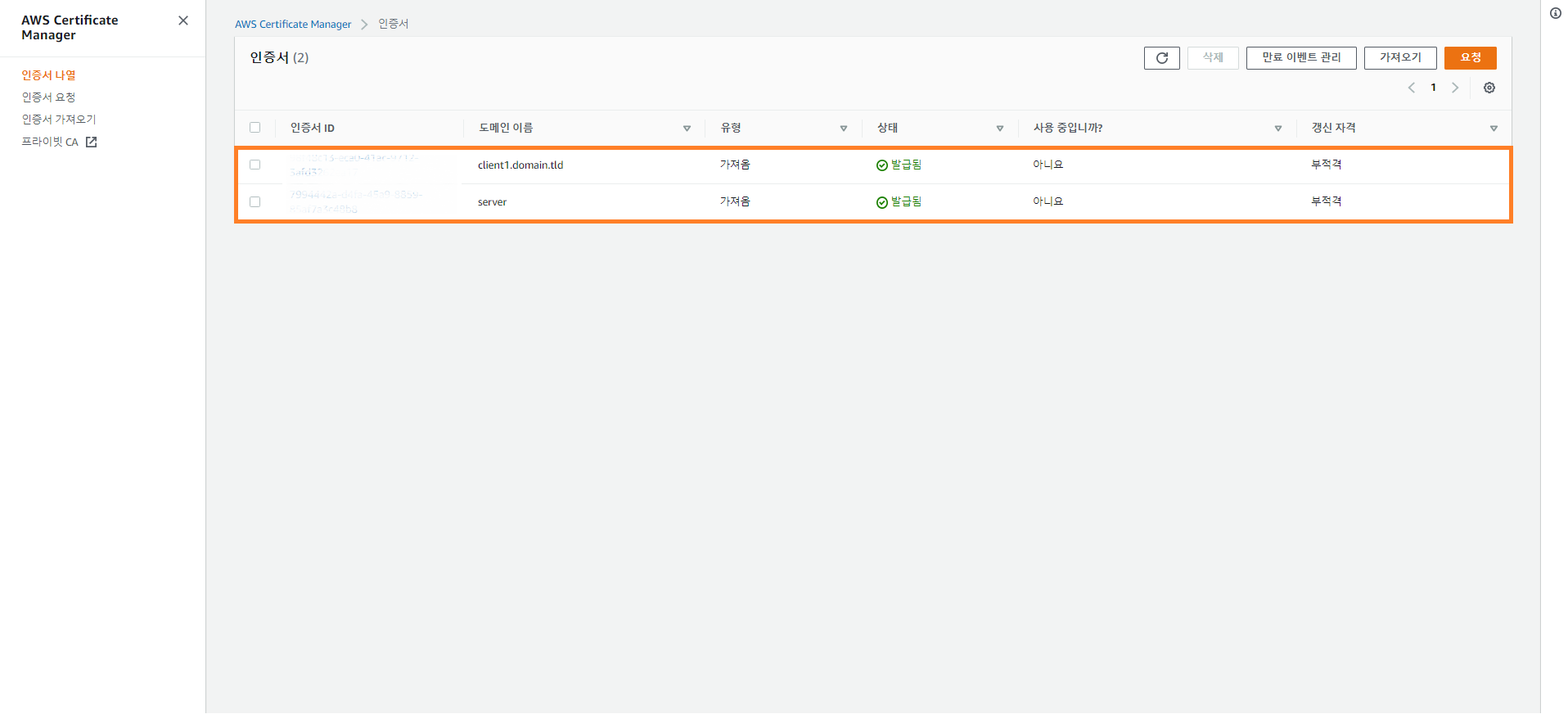
Client VPN 엔드포인트 생성 및 구성



AWS에서는 내부 DNS가 존재하는데 끝자리 2로 예약되어 있습니다. 따라서 DNS 서버 IP 주소는 연결될 VPC의 끝자리를 2로 하여 설정하면 됩니다.




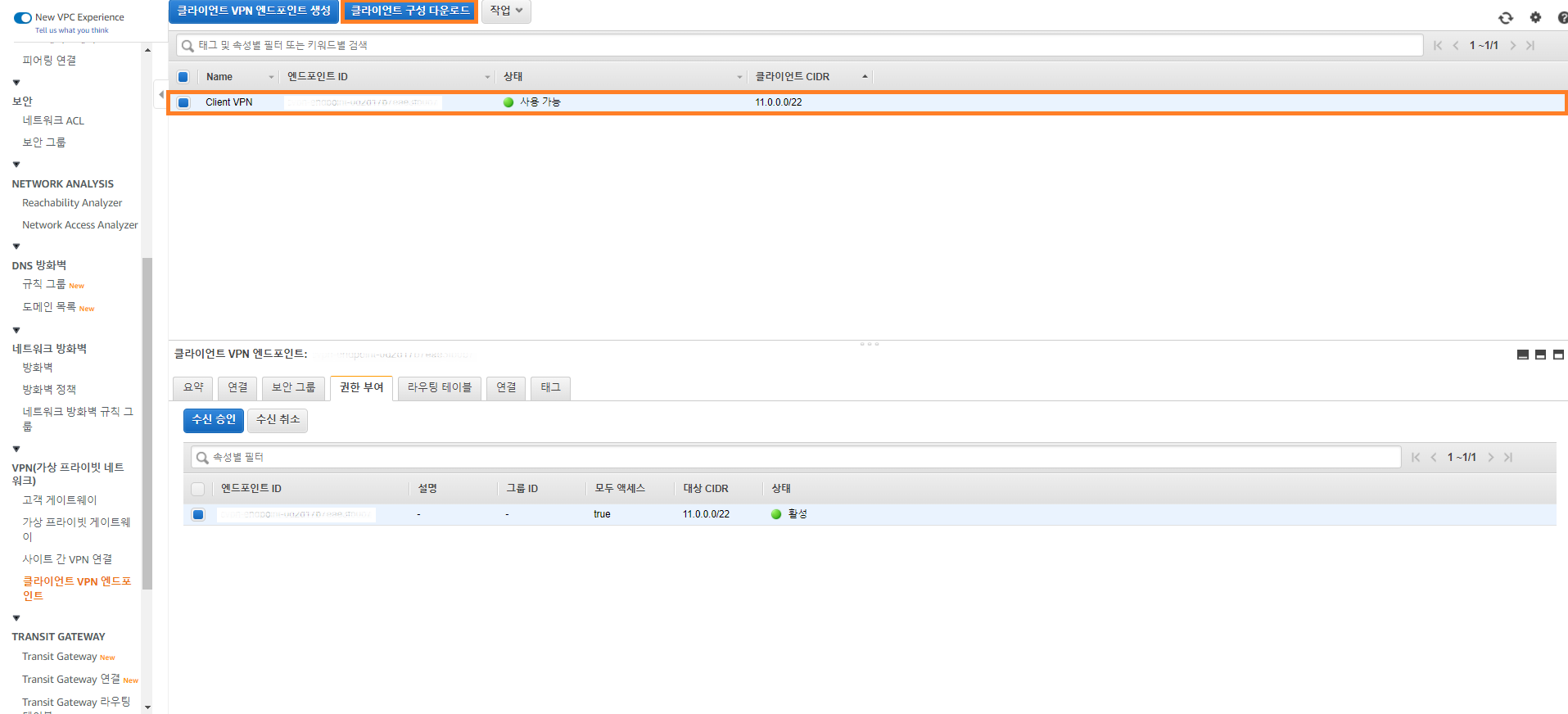

다운로드한 구성 파일에는 VPN 연결을 설정하는 데 필요한 Client VPN 엔드포인트 및 인증서 정보가 포함되어 있습니다. Client VPN 엔드포인트에 연결하여 VPN 연결을 설정해야 하는 클라이언트에 이 파일을 제공해야 하기 때문에 클라이언트 인증서와 키의 위치를 추가해야 합니다.
확인





'AWS > VPN' 카테고리의 다른 글
| [AWS] 2. Site-to-Site VPN을 사용하여 AWS와 IDC 간의 연결 (Openswan 활용) (0) | 2022.02.23 |
|---|

